So deinstallieren Sie Programme unter Windows 10 richtig

- 984
- 209
- Aileen Dylus
Wenn Sie jemals versucht haben, Programme von Ihrem Windows-PC zu deinstallieren, haben Sie wahrscheinlich festgestellt.
Solche hartnäckigen und unerwünschten Programme überladen Ihre Systemregistrierung, crud Ihre Festplatten und tendieren dazu, ab und zu irritierende Benachrichtigungen zu erhalten.
Inhaltsverzeichnis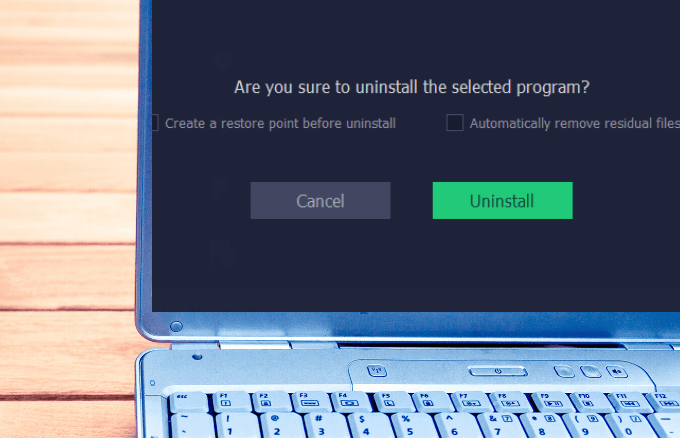
Es wird auch jede hinzugefügte Datei und jede vom Programm vorgenommene Registrierungsänderung aufgezeichnet. Wenn Sie das Programm deinstallieren möchten, wird die Deinstaller -Software das Standard -Installationsprogramm des Programms ausführen und alle Dateien wegschrubben, die sie hinterlassen.
Verschiedene Deinstaller -Software werden mit anderen Funktionen und Modi ausgestattet.
Unabhängig davon, ob Sie einen verwenden müssen oder nicht. Eines der Argumente für die Verwendung von Deinstaller-Software von Drittanbietern ist, dass die Windows-Desktop-Software in einigen Fällen unorganisiert ist.
Wenn Sie jedoch ein durchschnittlicher Benutzer sind, müssen Sie wirklich kein dediziertes Entfernungstool erhalten. Das offizielle Tool des Programms wird höchstwahrscheinlich gut genug machen. Wenn Sie ständig Software auf Ihrem Windows-PC installieren und deinstallieren, können Sie einen erhalten. Wenn Sie jedoch ein Hardcore-Geek sind und Computerprobleme von Hand aufräumen können, müssen Sie keine Deinstaller von Drittanbietern benötigen.
Deinstaller Software deinstalerieren, um Programme unter Windows 10 zu deinstallieren
Es gibt kostenlose und bezahlte Deinstaller -Softwareprogramme, die alle unerwünschte Programme schnell und mühelos vollständig beseitigen. Wir haben einige dieser Deinstaller getestet und diejenigen herausgesucht, die Programme unter Windows 10 richtig deinstallieren werden.
Revo Deinstaller
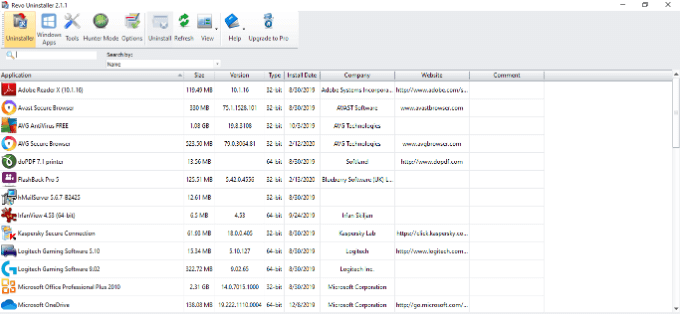
Revo Deinstaller ist eine beliebte Deinstaller-Software von Drittanbietern, die jede Spur von verwitweten Dateien und Registrierungseinträgen jagt und gründlich beseitigt, ohne zu beobachten, was der ursprüngliche Installateur tut.
Eines seiner einzigartigen Funktionen ist der Jägermodus, mit dem Sie ein Programm deinstallieren können, indem Sie auf das geöffnete Fenster klicken und sein Symbol ziehen. Sie können es deinstallieren, indem Sie seinen Installationsordner anzeigen und den Vorgang beenden und verhindern, dass er beim Start ausgeführt wird.
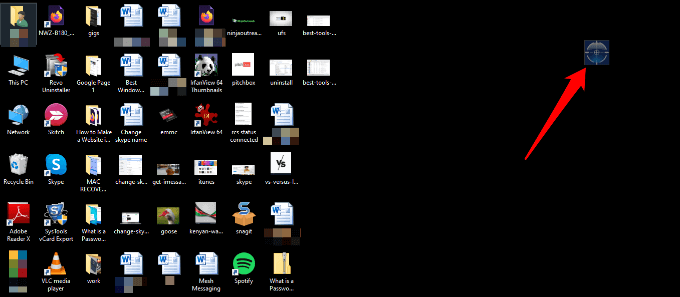
In Fortgeschrittener Modus, Das Deinstaller scannt das Dateisystem und die Registrierung Ihres Computers nach unnötigen Restelementen, die nicht ordnungsgemäß mit dem nativen Deinstaller deinstalliert wurden, und dann können Sie sie löschen.
Es verfügt auch über eine Junk -Datei und einen Datenschutz, automatischen Wiederherstellungspunkt und andere Tools, aber es unterstützt keine Batch -Entfernungen.
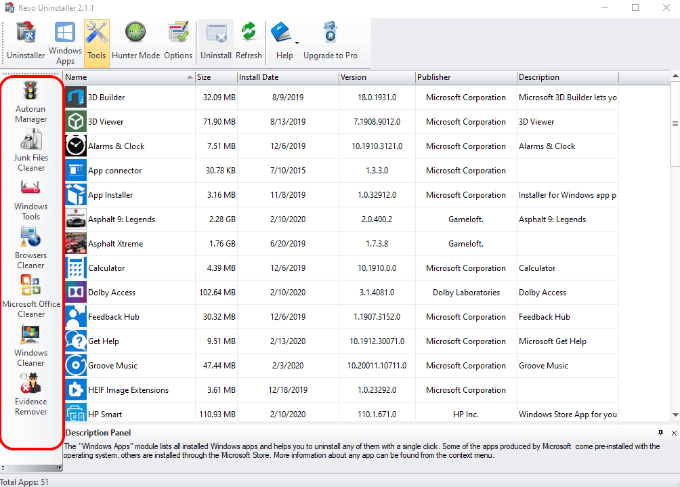
Sie können den kostenlosen Revo-Deinstaller verwenden, obwohl es 64-Bit-Unterstützung fehlt. Sie können stattdessen die Pro-Version erhalten, die eine Vielzahl anderer herausragender Funktionen wie die Echtzeitüberwachung von Systemänderungen und Protokollendatenbank zu einem erschwinglichen Preis bietet.
Es wird außerdem mit drei Scan-Modi geliefert: sichere, mittelschwere und fortschrittliche, kostenlose professionelle technische Support, Browser-Erweiterungsentfernung, drei Deinstallationsoptionen: Forced, Deinstallation und Quick/Multiple Deinstallation sowie ein Multi-Level-System- und Registrierungssicherungssystem.
Eine tragbare Version (kostenlos und Premium) ist verfügbar, die alle Funktionen in der Pro -Version bietet und mit einem USB -Stick auf einer unbegrenzten Anzahl von Computern verwendet werden kann.
Ashampoo Deinstaller
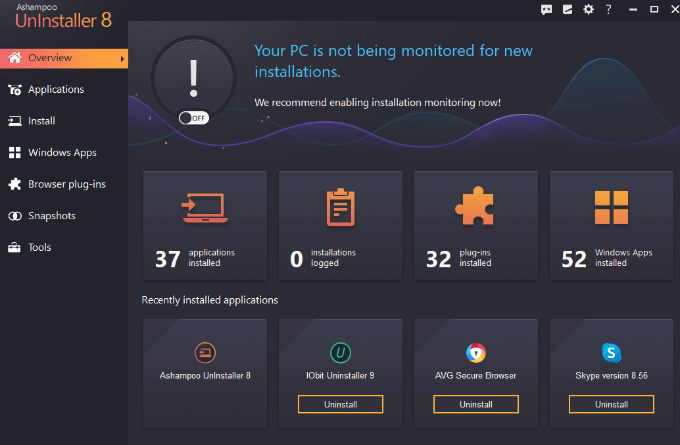
Ashampoo ist eine Funktionsdeinstallerin mit Deep Cleaning-Technologie, die vier verschiedene Techniken kombiniert, um Programme unter Windows 10 gründlich zu deinstallieren.
Sie können alle Ihre kürzlich installierten Programme aus dem leicht zugänglichen Menü sehen.
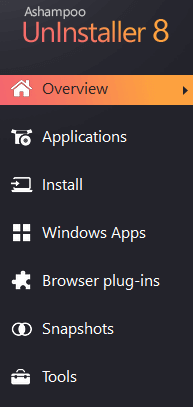
Hier sehen Sie Details wie das Installationsdatum sowie positive und negative Benutzerbewertungen, sodass Sie die Qualität des Programms finden und entscheiden, ob Sie sich daran festhalten oder von Ihrem Computer aus entfernen möchten.
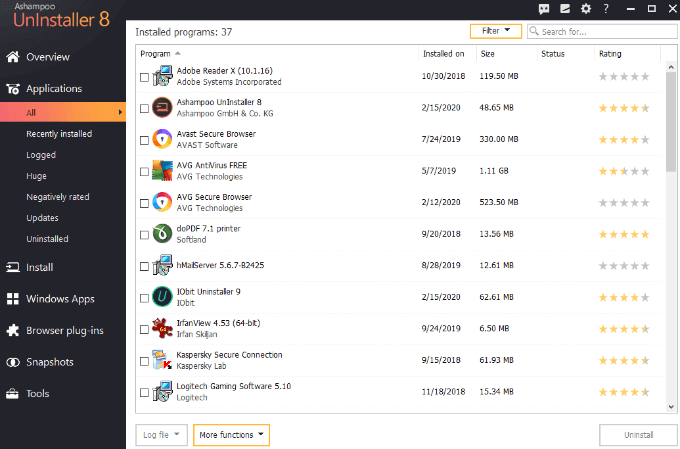
Es wird Ihnen auch zeigen.
Wenn ein Programm in Ihrem Browser Webseiten öffnet oder Sie mehrere Schritte durchlaufen, um Sie davon zu überzeugen, es nicht zu deinstallieren.
Sie können die Setup -Datei des Programms manuell in das entsprechende Fenster ziehen und fallen lassen, oder lassen.
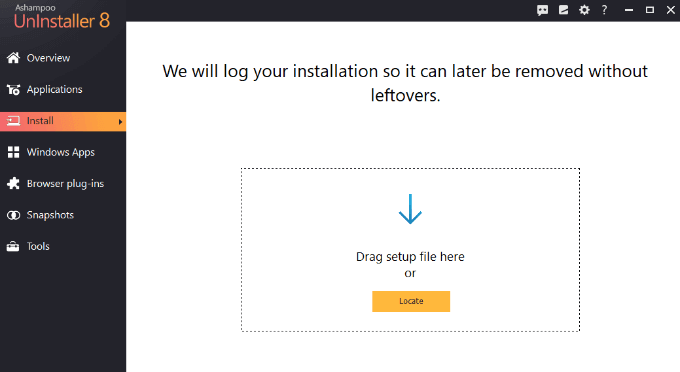
Es werden auch vorinstallierte Apps und Browser-Plugins entfernt. Sie können den Fortschritt jedes Scans und der Entfernung des Statusmonitors sehen.
Es verfügt außerdem über einen Dateiwischer, der sensible Dateien mit militärischer Präzision, ein Registrierungsreiniger, ein Dateiwiederherstellungstool, ein Startmanager, das allgemeine Drive-Reinigungs-Tool und einen Dateiverband Manager und vieles mehr löscht, dauerhaft und unwiederbringlich löscht.
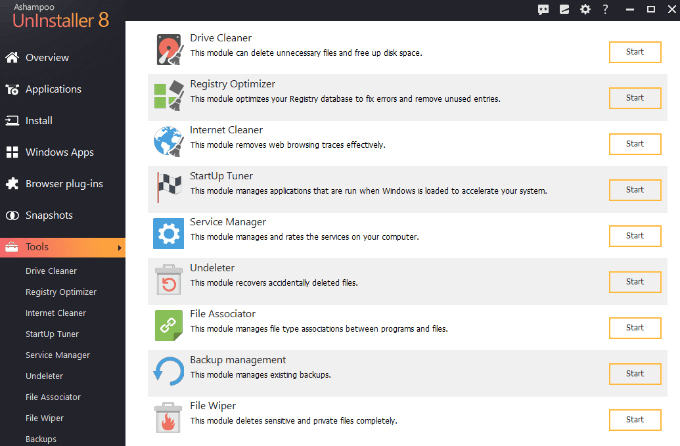
Ashampoo arbeitet mit Windows 7, 8 und 10 und bietet eine kostenlose und Premium -Version an.
Geek -Deinstaller
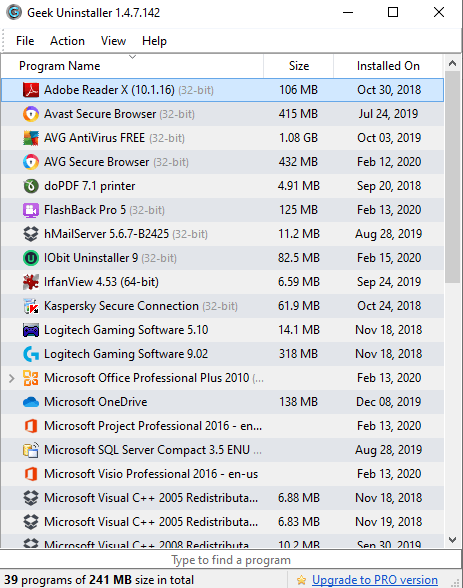
Geek-Deinstaller ist ein unkomplizierter, tragbarer Programmentferner, mit dem Sie Programme unter Windows 10 vollständig deinstallieren können. Es ist frei verfügbar und bietet das Scannen von Restdateien und Registrierungseinträgen nach dem UniNstall an.
Die Pro-Version der Software funktioniert auf 32- und 64-Bit-PCs und hat viele Vorteile, z.
Es verfügt auch über eine versteckte Option, die Programme zeigt, die nur durch die Beseitigung von Verweise auf sie im Datei- und Registrierungssystem und einige zusätzliche Tools wie ein Taskplaner entfernt werden können. Alle diese sind in eine Datei mit einer Größe von weniger als 10 MB verpackt.
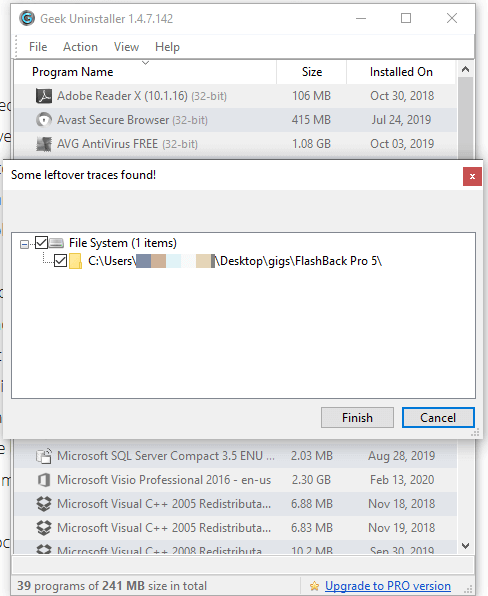
Im Gegensatz zu anderen Premium-Deinstalken, die eine jährliche Lizenz berechnen.95, damit Sie Zugriff auf alle leistungsstarken Funktionen erhalten.
Geek -Deinstaller funktioniert mit Windows XP, Vista, 7, 8, 10 und Windows Server 2008/2003.
IOBIT INSTALLER
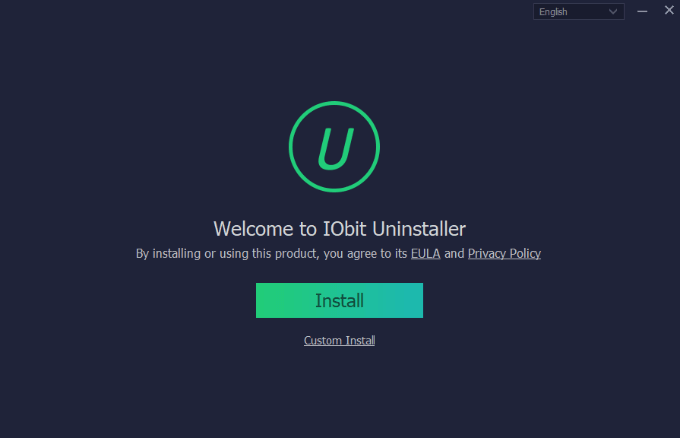
IOBIT Deinstaller Deinstallationsprogramme in Stapeln und säubert automatisch alle übrig gebliebenen Dateien und Registrierungseinträge. Es wird jedoch nicht vollständig verhindern, dass Programme in Ihrem Browser das Öffnen von Webseiten in Ihrem Browser eröffnen oder andere Anfragen angezeigt.
Die Benutzeroberfläche ist gut gestaltet und einfach zu navigieren.
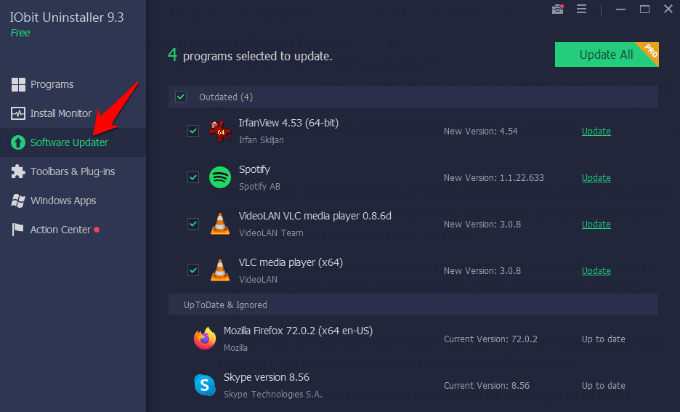
IOBIT kann auch Plugins und Symbolleisten entfernen, selbst diejenigen, die ohne Ihr Wissen installiert wurden.
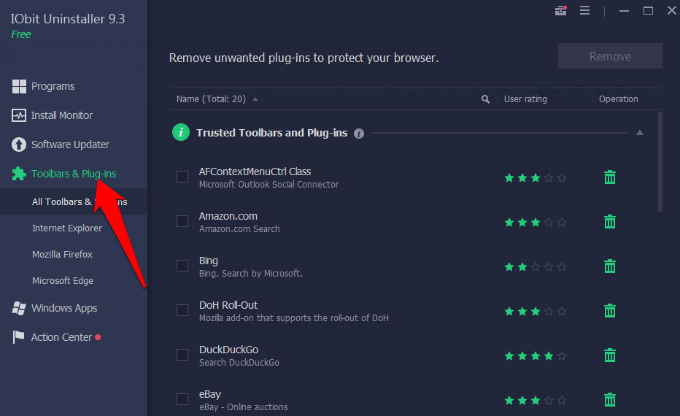
Es gibt auch eine Seite speziell zum Entfernen von Windows -Apps.
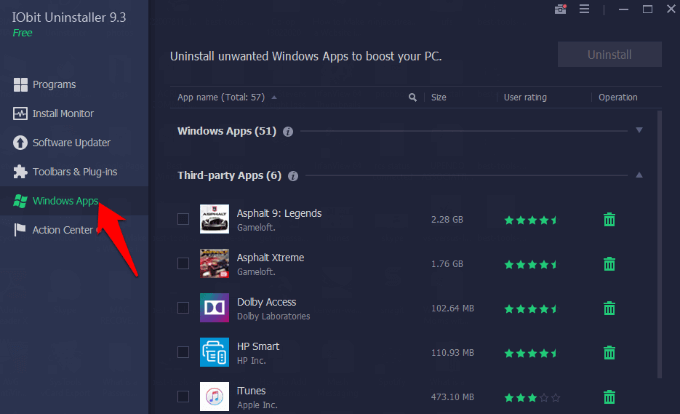
Der kostenlosen IOBIT -Uninstaller -Version fehlt ein Installationsmonitor, sodass sie keine neuen Programme verfolgen können, die heruntergeladen und/oder installiert werden. Sie können dies jedoch in der Pro -Version erhalten.
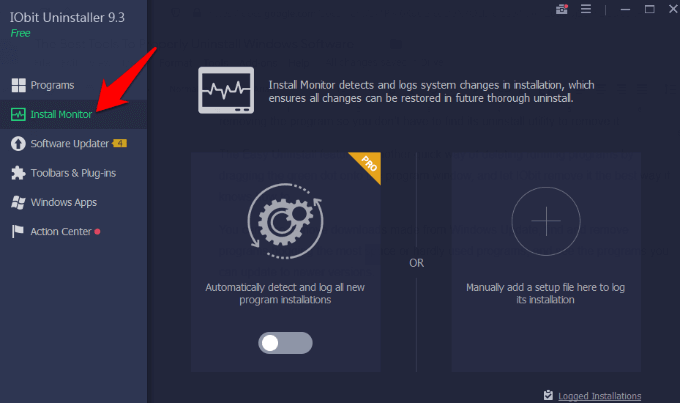
Außerdem sendet es Ihnen normalerweise einige Eingabeaufforderungen, andere IOBIT -Programme auszuprobieren, die irritierend sein können.
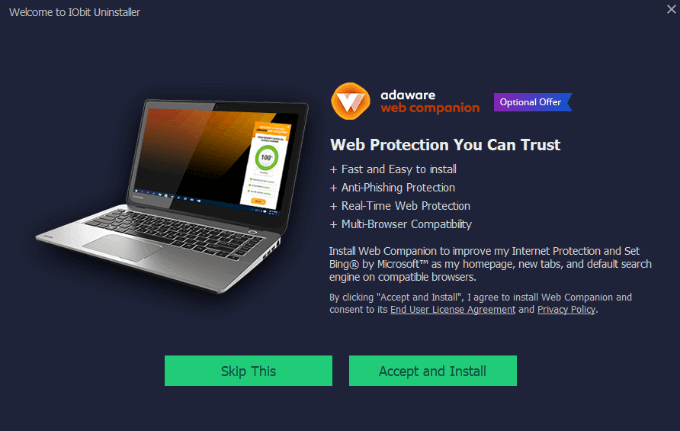
Zu den besten Funktionen gehört jedoch die rechte Klick-Integration mit leistungsstarker Deinstallationskontext-Menü, mit der Sie mit der rechten Maustaste auf ein Programm klicken und mit IOBIT-Deinstaller entfernen können. Dies ist eine schnellere Möglichkeit, das Programm zu entfernen.
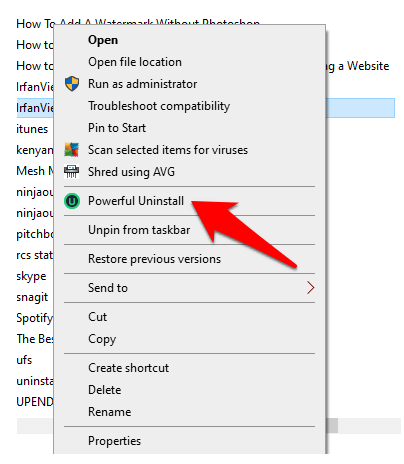
Die einfache Deinstallationsfunktion ist eine weitere schnelle Möglichkeit, Laufprogramme zu löschen, indem Sie den grünen Punkt in das Programmfenster ziehen und IOBIT es am besten entfernen lassen, wie es zu wissen ist.
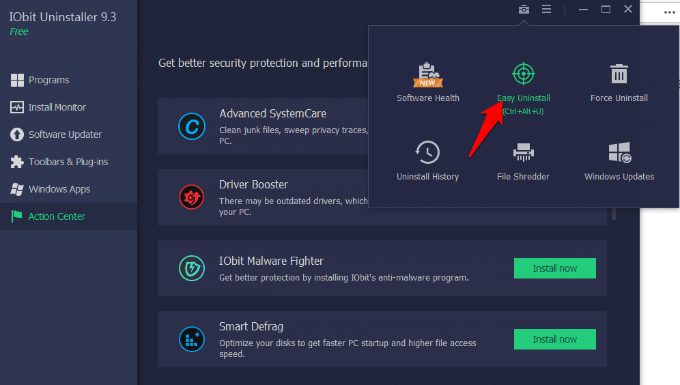
Sie können auch Downloads aus Windows -Update entfernen, Programme finden und entfernen, um den meisten Platz oder kaum verwendeten Programme zu finden, und sehen Sie sich die Programme an, die Sie auf neuere Versionen aktualisieren können.
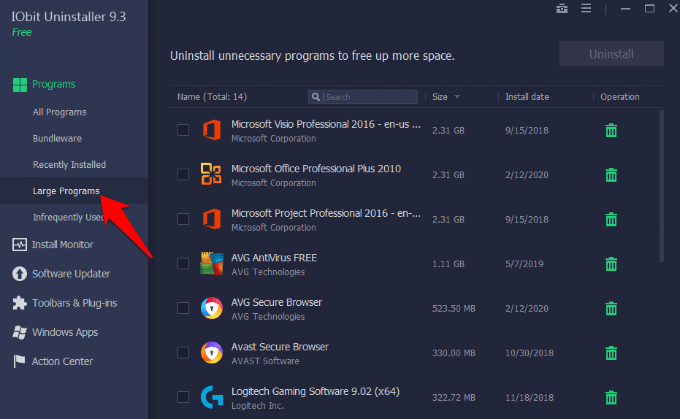
Weitere Vorteile bei der Verwendung von IOBIT -Uninstaller sind Stapeldeinstalls, erzwungene Entfernung von Programmen, Löschen von gebündelten Programmen und das Erstellen eines System -Wiederherstellungspunkts, bevor Sie Änderungen vornehmen.
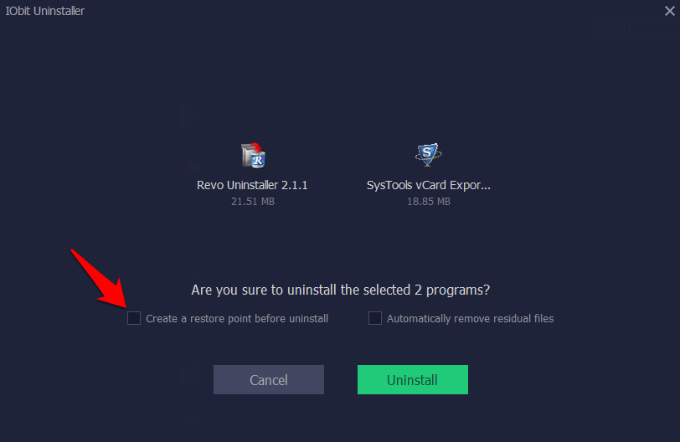
IOBIT Uninstaller läuft unter Windows XP, Vista, 7, 8 und 10. Eine tragbare Version der Software ist verfügbar, die ohne Installationsüberwachung funktioniert.
Schrubben Sie diesen Müll weg
Das integrierte Deinstaller von Windows kann Software entfernen. Sie löscht den Detritus, der das Betriebssystem Ihres Computers verlangsamt, nicht vollständig. Mit einem Deinstaller-Dienstprogramm eines Drittanbieters erhalten Sie nicht nur ein leistungsstärkeres Tool, um diese verwitweten Dateien und Registrierungseinträge auf den Bordstein zu treten, sondern Sie werden auch vollständig los.
Die vier Deinstaller auf unserer Liste führen die Bandbreite von kostenlosen zu Premium -Programmen aus.

Sie sind jedoch nicht alle gleich gebaut. REVO-Deinstaller, obwohl beliebt, fehlt 64-Bit-Support und Batch-Entfernung, während Geek-Deinstaller-Hauptvorteil die einmalige Gebühr ist, die Ihnen den Zugriff auf alle Funktionen ermöglicht.
Sie können mit IOBIT und Ashampoo noch mehr Funktionen erhalten, die Sie mit den beiden anderen Deinstallieren nicht finden würden, aber für diese Runde ist IOBIT der klare Gewinner. Es hat die meisten, wenn nicht alle Funktionen, die die anderen Deinstallationen anbieten müssen, aber weiterhin regelmäßig die Datenbank aktualisieren und andere Upgrades basierend auf aufstrebenden Bedrohungen in der Software -Szene erstellen.
Verwenden Sie ein Deinstaller -Programm, um Programme unter Windows 10 vollständig zu deinstallieren? Wir würden gerne hören, was Sie vorher verwenden oder zuvor verwendet haben und welche, von denen Sie glauben, dass sie es auschecken sollten. Teilen Sie uns in einem Kommentar unten mit.

